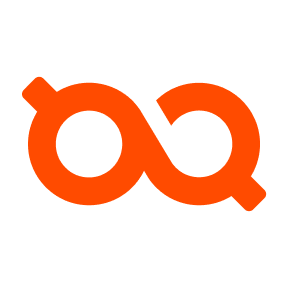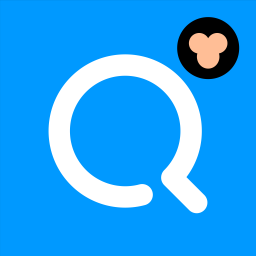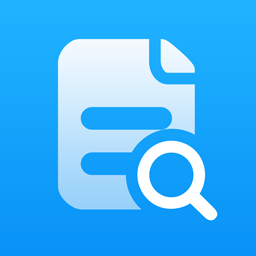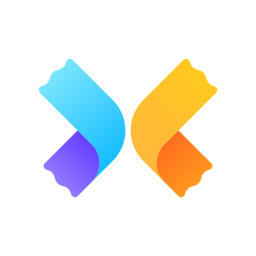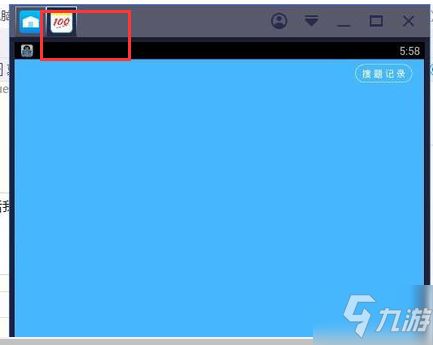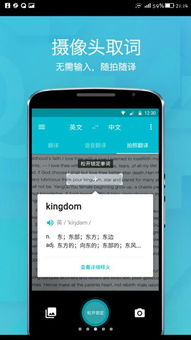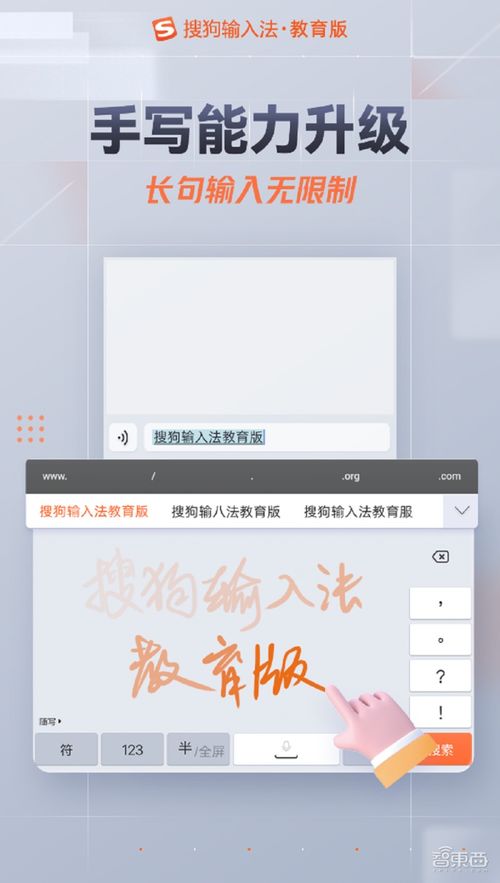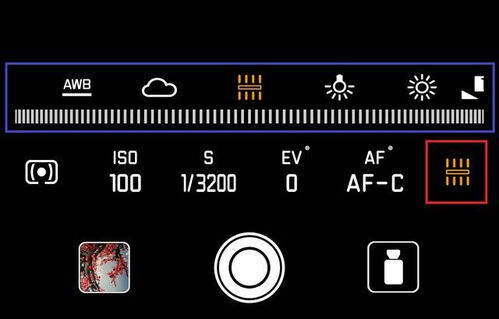手机如何使用拍照功能搜题?
在当今的数字化时代,手机不仅是通讯工具,更是我们学习和解决问题的得力助手。其中,拍照搜题功能凭借其便捷性和高效性,深受广大学生的喜爱。这一功能允许你通过手机摄像头捕捉题目图像,然后利用先进的图像识别技术和大数据算法,迅速找到题目的解答或相关学习资源。下面,我们就来详细了解一下手机如何拍照搜题,以及如何利用这一功能来提升学习效率。

首先,要使用手机的拍照搜题功能,你需要确保设备上安装了支持该功能的应用程序。目前,市场上有多款学习类应用都集成了拍照搜题服务,如“小猿搜题”、“作业帮”等。这些应用通常可以在应用商店免费下载,且支持多种操作系统,如iOS和Android。

安装好应用后,打开它并找到拍照搜题的功能入口。这通常位于应用首页的显眼位置,如“拍照搜题”、“搜题”或类似的按钮。点击该按钮后,你会被引导到拍照界面。在这个界面上,你需要调整手机摄像头,确保题目位于画面中央且清晰可见。为了提高识别准确率,建议将手机摄像头对准题目后,稍作停留,等待应用自动聚焦。

接下来,点击拍照按钮捕捉题目图像。在拍照后,应用会自动对图像进行处理,利用图像识别技术提取出题目中的关键信息。这一过程通常非常快,几乎可以在瞬间完成。识别完成后,应用会开始在庞大的数据库中搜索与题目相匹配的资源。这包括题目解析、解题步骤、相关知识点讲解以及可能的错误选项分析等。
搜索过程同样迅速,几秒钟内你就可以看到与题目相关的搜索结果。应用会将这些结果以列表形式呈现,通常按照相关性或解题质量进行排序。你可以点击每个结果查看详细信息,包括解题步骤、答案解析和相关知识点的拓展。如果某个结果特别符合你的需求,你可以将其收藏或分享给朋友。
拍照搜题功能不仅适用于数学、物理、化学等理科题目,还逐渐扩展到语文、英语等文科领域。对于语文题目,应用可以识别并搜索出相关的诗词、文言文解释以及现代文阅读理解等;对于英语题目,则可以提供单词拼写、语法解析以及阅读理解等内容的搜索。
除了基本的拍照搜题功能外,一些应用还提供了额外的辅助功能,如语音搜题、手写输入搜题等。这些功能为那些不擅长拍照或更喜欢用其他方式输入题目的用户提供了更多选择。例如,语音搜题功能允许你通过说话的方式输入题目信息,然后应用会将其转化为文字并进行搜索;手写输入搜题则允许你在屏幕上直接书写题目,应用会识别你的手写内容并进行搜索。
在拍照搜题的过程中,你可能会遇到一些问题,如识别不准确、搜索结果不匹配等。针对这些问题,你可以尝试以下方法进行解决:
1. 确保题目图像清晰:模糊或光线不足的图像可能导致识别不准确。因此,在拍照时请确保手机摄像头与题目保持适当的距离,并避免光线过强或过弱的环境。
2. 检查题目信息是否完整:如果题目被裁剪或遮挡,可能会导致应用无法正确识别并搜索出相关结果。因此,在拍照时请确保题目信息完整且未被遮挡。
3. 尝试不同的搜索关键词:如果搜索结果不匹配,你可以尝试在应用中输入与题目相关的关键词进行搜索。这有助于你找到更相关或更具体的解题资源。
4. 寻求帮助:如果你在使用拍照搜题功能时遇到任何问题,都可以在应用内寻求帮助或联系客服。他们通常会为你提供解决方案或建议。
此外,虽然拍照搜题功能非常便捷,但我们也需要合理使用它。一方面,我们不能完全依赖拍照搜题来解决所有问题,而应该将其作为辅助工具来提高学习效率。另一方面,我们也需要注意保护个人隐私和信息安全,避免在拍照搜题过程中泄露敏感信息。
对于家长和老师来说,他们也可以利用拍照搜题功能来监督和帮助孩子学习。通过查看孩子的搜题记录和解题过程,他们可以了解孩子的学习情况和难点所在,从而提供更有效的指导和帮助。
总的来说,手机拍照搜题功能是一种高效、便捷的学习工具,它可以帮助我们快速找到题目的解答和相关学习资源。在使用这一功能时,我们需要确保题目图像清晰、信息完整,并合理利用搜索关键词和辅助功能来提高搜索准确性。同时,我们也需要保持对拍照搜题功能的理性认识,将其作为辅助工具而非主要学习方式。
随着技术的不断进步和应用功能的不断完善,手机拍照搜题功能将在未来发挥更加重要的作用。它不仅可以帮助我们更高效地学习新知识、解决疑难问题,还可以促进教育资源的共享和优化,为更多学生提供优质的教育服务。因此,我们应该积极拥抱这一技术变革,充分利用手机拍照搜题功能来提升我们的学习效率和学习质量。
- 上一篇: 探寻蚂蚁庄园里真正描绘梨花的诗句是哪一句?
- 下一篇: 用友T软件如何进行反记账操作
-
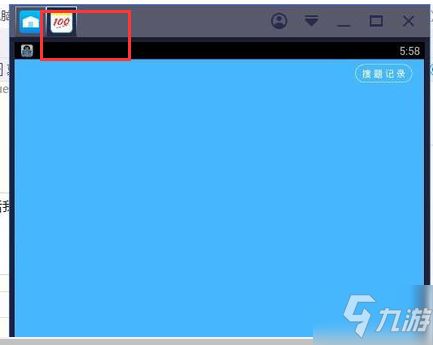 电脑端轻松下载作业帮,详细步骤一键获取!资讯攻略12-09
电脑端轻松下载作业帮,详细步骤一键获取!资讯攻略12-09 -
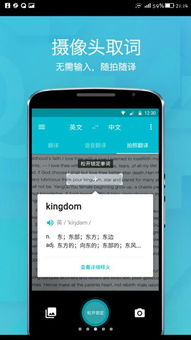 手机如何实现中日互译?在线翻译器拍照翻译教程资讯攻略10-28
手机如何实现中日互译?在线翻译器拍照翻译教程资讯攻略10-28 -
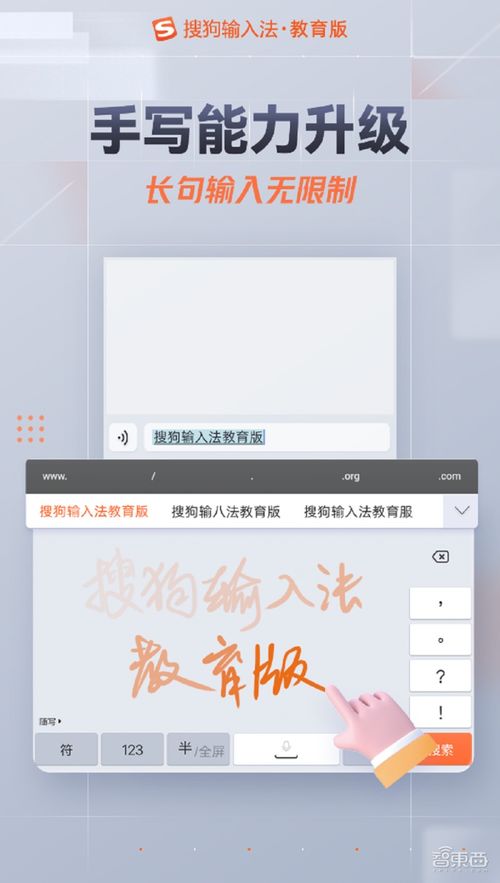 搜狗输入法:启用拍照识人功能的步骤资讯攻略11-21
搜狗输入法:启用拍照识人功能的步骤资讯攻略11-21 -
 手机拍照技巧:轻松掌握二次曝光秘籍资讯攻略10-26
手机拍照技巧:轻松掌握二次曝光秘籍资讯攻略10-26 -
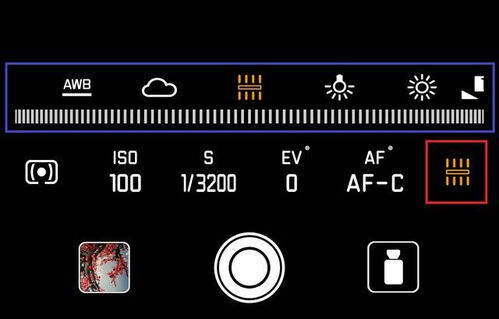 华为手机拍照秘籍:轻松设置自动白平衡,捕捉完美色彩!资讯攻略12-04
华为手机拍照秘籍:轻松设置自动白平衡,捕捉完美色彩!资讯攻略12-04 -
 一个人怎么给自己拍照?资讯攻略11-08
一个人怎么给自己拍照?资讯攻略11-08